驚人的 SharePoint 文檔庫提示和技巧
已發表: 2023-03-25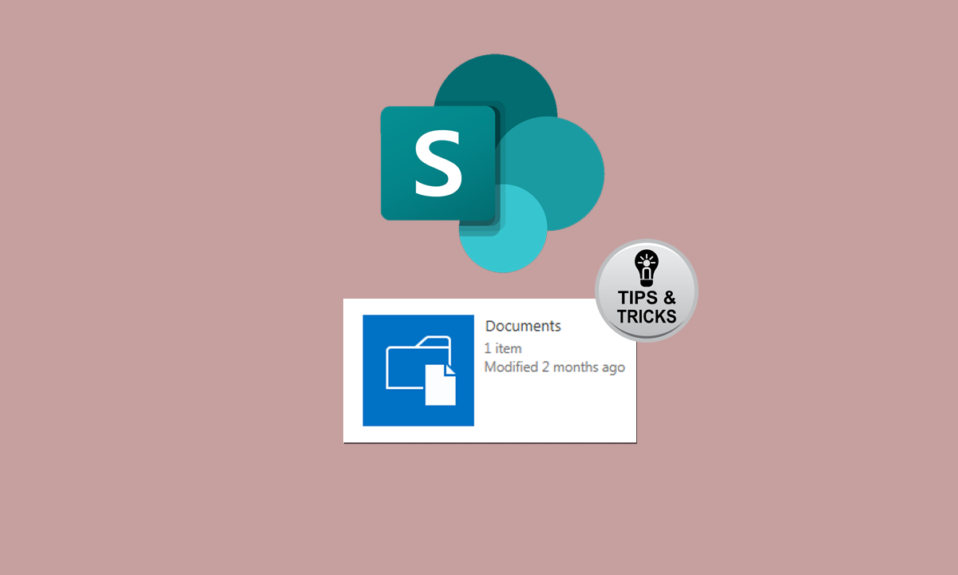
SharePoint 是一款功能強大且非常有用的工具,適用於小型和大型企業。 然而,有時使用各種工具會變得困難,用戶可能會感到不知所措。 因此,我們決定分享這篇有關 SharePoint 文檔庫提示和技巧的文章,以幫助您。 我們還討論了一些 SharePoint 文檔庫限制,因此也可以了解文檔庫的限制。 你很高興知道嗎? 我們很高興與您分享有關 SharePoint 文檔庫設置的知識! 讓我們開始吧!
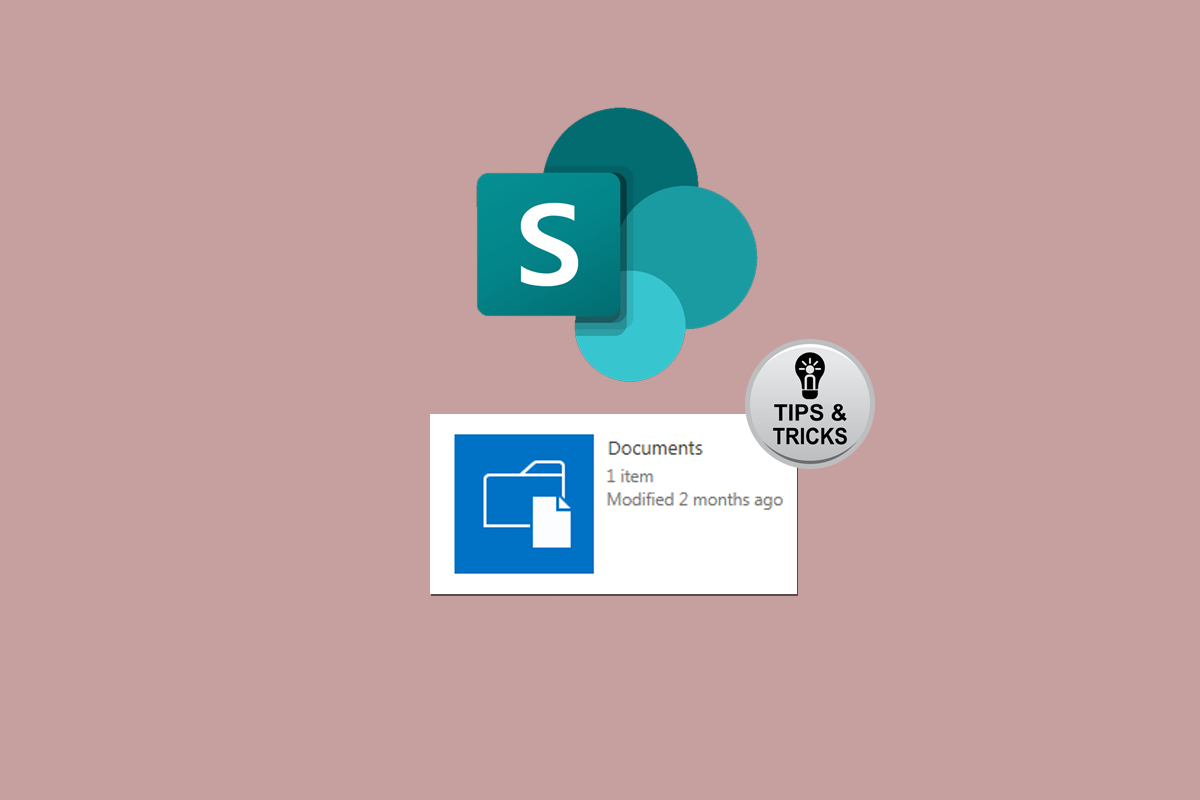
目錄
- 驚人的 SharePoint 文檔庫提示和技巧
- 什麼是 SharePoint 文檔庫?
- 如何訪問 SharePoint 文檔庫設置
- SharePoint 文檔庫示例
- SharePoint 文檔庫限制
- SharePoint 結構最佳實踐
驚人的 SharePoint 文檔庫提示和技巧
如果您想使用 SharePoint 並充分利用它,那麼您需要了解一些技巧。 在本文中,我們介紹了可讓您更輕鬆、更高效地使用 SharePoint 的最佳工具。 堅持到最後了解更多。
什麼是 SharePoint 文檔庫?
在討論 SharePoint 文檔庫提示和技巧之前,讓我們先了解一下它到底是什麼。 SharePoint 文檔庫是一種特殊類型的列表,但在很多方面都不同於普通列表。 在SharePoint文檔庫中,你可以保存你的文檔,比如圖片、文件和PDF等。所以基本上列表是用來存儲數據的,文檔庫是用來存儲不同類型的文件的。 在文檔庫中,當您保存任何信息時,它將被稱為項目。 繼續閱讀以了解如何訪問 SharePoint 文檔庫設置。
如何訪問 SharePoint 文檔庫設置
按照下面提到的步驟訪問 SharePoint 文檔庫設置:
1. 在您的 PC 上轉到 SharePoint。
2. 單擊左上角的設置圖標。
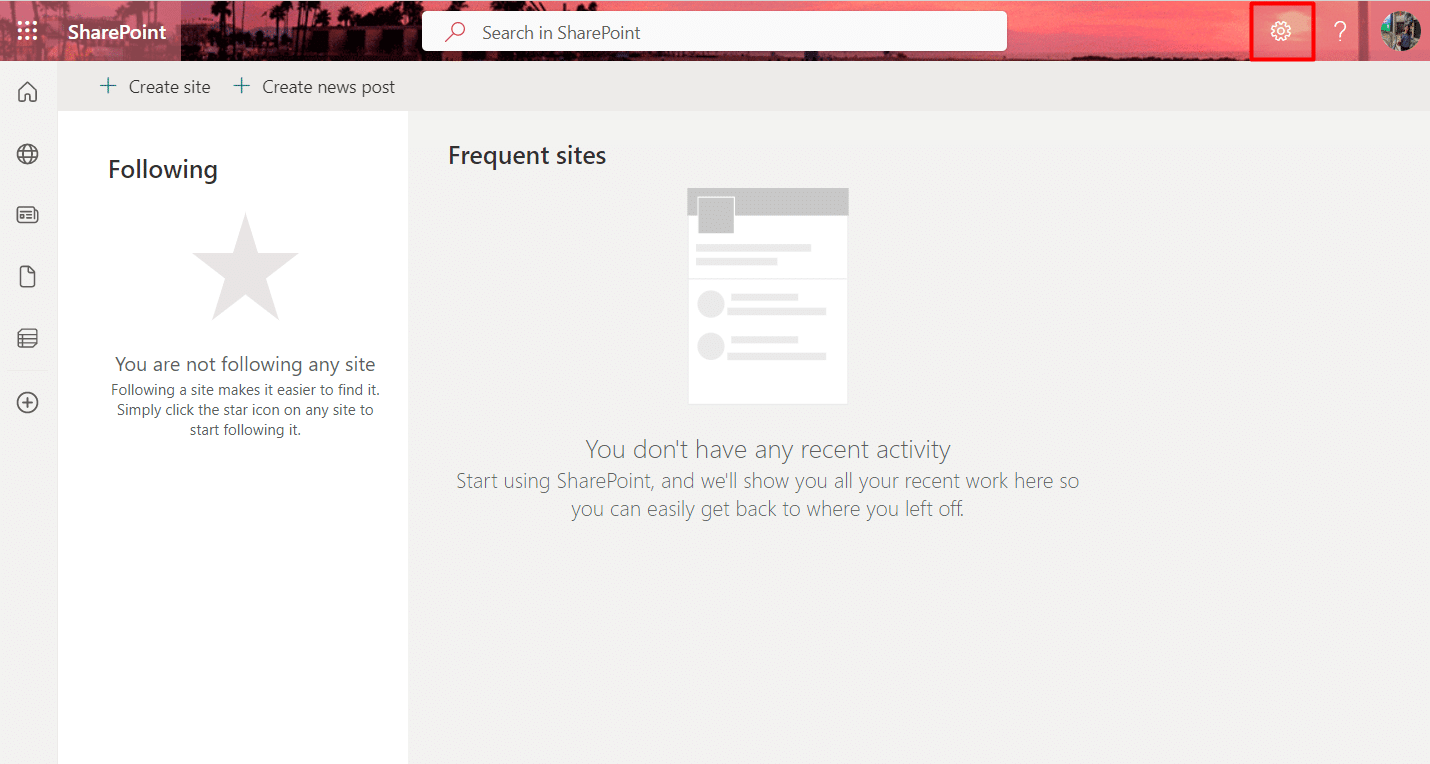
3. 從菜單中選擇網站內容。
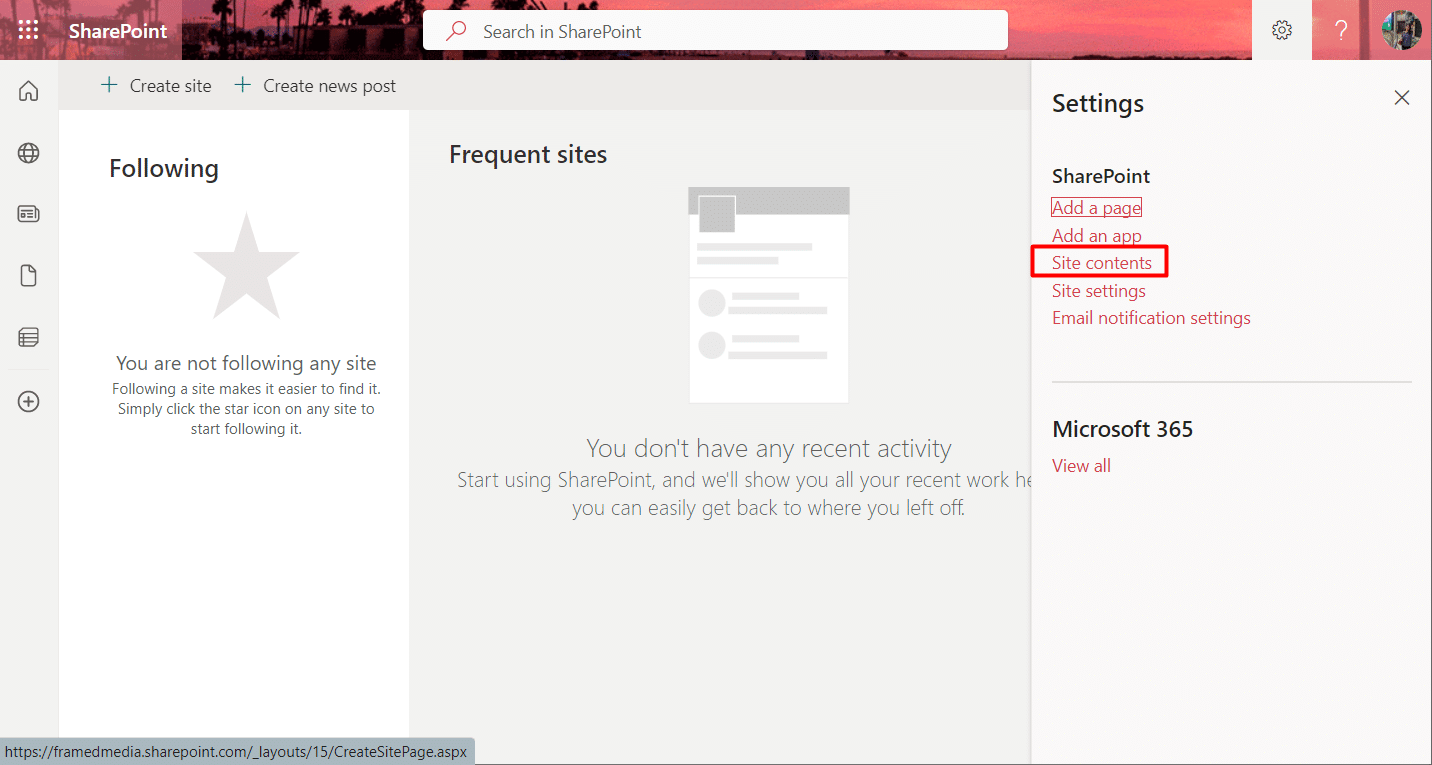
4. 接下來,選擇首選文檔庫。
5. 再次單擊齒輪圖標。
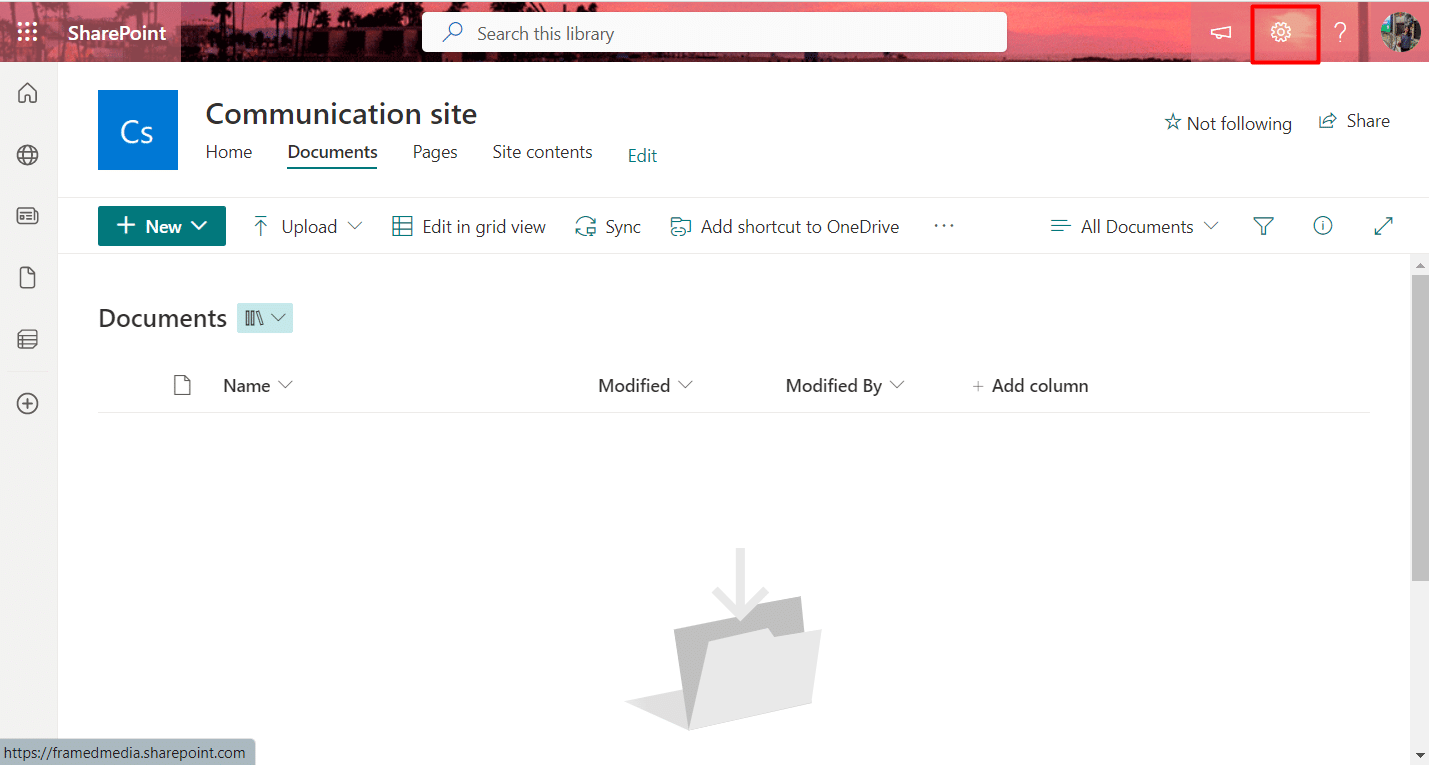
6. 選擇庫設置。
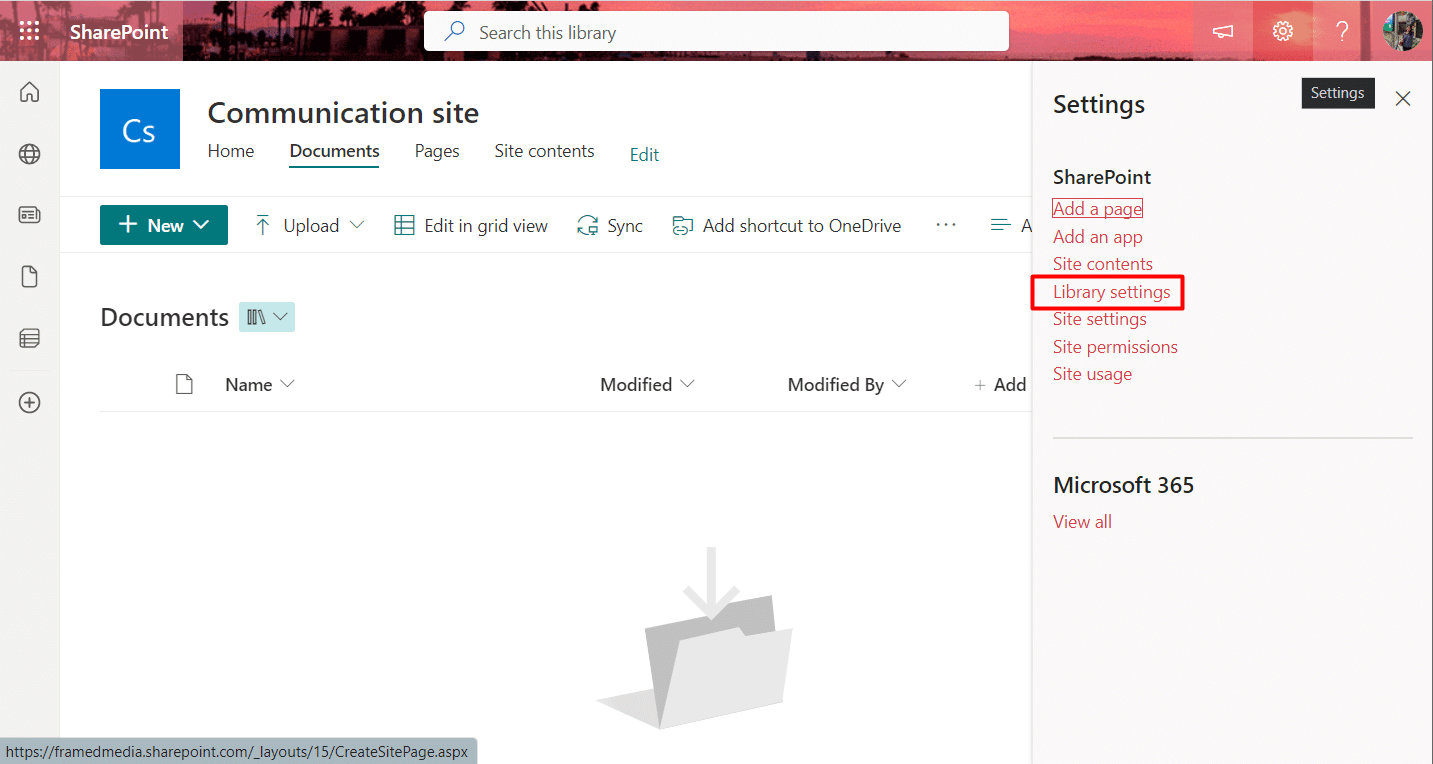
閱讀下一節以了解 SharePoint 文檔庫示例。
另請閱讀: Outlook 中的工具菜單在哪裡?
SharePoint 文檔庫示例
針對不同的用例,有多種類型的文檔庫。 您可以根據需要使用不同類型的模板,而 SharePoint 設計它們的方式總是會滿足您的要求。 以下是一些 SharePoint 文檔庫示例:
- 文檔庫 –您可以在這裡存儲文檔並與他人共享。
- 資產庫– 您可以在此類庫中存儲更大的文件,如視頻、照片和音頻文件。
- 圖片庫– 圖片庫是一種特殊類型的文件,您可以在其中輕鬆保存圖片。
- 幻燈片庫– 這是一個非常有用的庫,您可以在這里共享幻燈片。 當您需要在會議中展示它們時,您可以使用 Microsoft Powerpoint 輕鬆實現。
- Wiki頁面庫– 您可以在此處保存包含圖像和文本的網頁和Web部件。
- 來自圖書館– 這是一個安全的地方,可以存儲您所有的表格、訂單和報告。
- 站點頁面庫– 這是一種特殊類型的庫,您可以在其中存儲頁面。
我們希望這能回答您關於 SharePoint 文檔庫示例的問題。

另請閱讀:如何解決不允許 SharePoint 編輯 Web 部件的問題
SharePoint 文檔庫限制
由於 SharePoint 文檔庫具有強大的功能,因此也存在一些限制,您也應該了解這些限制。 以下是一些 SharePoint 文檔庫限制:
- 您最多只能在列表或文檔庫中保存3000萬個項目。 但是,這似乎綽綽有餘。 但如果你經營的是一家大公司,並且使用 SharePoint 列表作為你的主要數據存儲,那麼即使3000萬似乎也沒什麼大不了的。
- 您只能在單個視圖中查看5k項。
- SharePoint 有一個非常強大的搜索系統。 但是,當數據過多時,它可能會為您帶來錯誤的結果並且無法正常工作。
- 為文檔庫指定 SharePoint 名稱時不能使用空格。
SharePoint 結構最佳實踐
您可以做很多事情來使您的 SharePoint 體驗全面。 在高效使用某些東西時,了解您需要什麼和不需要什麼非常重要。 在讓您的生活更輕鬆之後,您可以在評論部分分享您的經驗,您如何應用下面分享的技巧以及它們如何使您受益。 但在此之前,請查看這些 SharePoint 文檔庫提示和技巧。
1. 給出邏輯名稱
您必須牢記的一件事是 SharePoint 及其用於協作的工具。 這就是為什麼您創建的所有內容不僅供您使用,而且您的同事或員工也可以訪問。 因此,您必須按邏輯命名每個文件。 如果您給出的名稱令人困惑並且其他人可能無法理解,那麼在沒有上下文的情況下,員工或您的同事將浪費太多時間來弄清楚文檔庫包含的內容。 不要浪費同齡人的時間,而是投入時間來起一個合適的名字。
2.擁有不同類型的圖書館
正如我們所共享的,有不同類型的文檔庫。 因此,如果您將所有數據存儲在一個數據中,那麼它不僅會限制該工具的使用,還會使整個體驗變得糟糕。 因此,我們建議您使用不同類型的文檔庫來組織數據。 這是您可以在 SharePoint 結構最佳實踐中遵循的最佳 SharePoint 文檔庫提示和技巧之一。
3.使用文檔版本控制
當您保存某個文檔時,您可能輸入了錯誤的數據或由於某種原因它已損壞。 在那種情況下,再次創建文檔是令人沮喪的。 因此,為了節省您的時間和精力,您應該始終打開文檔版本控制。 這樣,您就可以恢復文件的先前版本。 這是最方便的 SharePoint 文檔庫選項之一。
4.使用元標籤
您可以創建文件夾並在其中保存文檔。 但是,我們會建議您為您的文檔創建元標記。 在其餘的 SharePoint 文檔庫選項中,這有助於輕鬆搜索特定項目。 但是,如果您使用的是文件夾而不是元標記,那麼搜索特定文件會相當困難,並且會花費您更多時間。 為什麼我們建議您避免使用文件夾? 如果您使用的是文件夾,則您只是將分類限制為特定類型。 另一方面,元標記非常靈活,可以為您提供一系列不同的選項。
5.給予許可
如果您負責某個特定部門並由您處理文檔庫。 那樣不僅肩上的壓力很大,而且會消耗更多的時間,效率也不高。 如果您使用的是 SharePoint,那麼很容易將權限授予其他人。 這就是為什麼我們會建議您也允許、編輯或創建新的文檔庫給其他員工。 它不僅可以減輕您肩上的壓力,還可以提高組織的生產力。
6.牽馬
剛才說了,你應該把權限分享給其他人,這樣管理文檔庫的工作就不那麼累了。 但是,如果新的實習生或員工加入了您的組織,或者它是來自不同部門的員工。 您應該授予他們訪問文檔庫的權限並授予他們編輯它的權限嗎? 正如有人曾經說過的那樣,能力越大責任越大(這句話在下面評論時說的)。 所以,你應該總是非常小心地給予某人強大的力量。 確定誰負責以及誰需要權限並只允許他們。
7. 正確命名
這是一個非常基本的 SharePoint 文檔庫提示和技巧。 正如我們之前所說,在命名文檔庫時不能在單詞之間使用空格。 那麼,您是否應該使用不同的符號,因為僅用小寫字母書寫名稱會造成混淆? 答案是不,你不應該使用符號。 讓我們看看當你使用符號時它會是什麼樣子。 鴨子*鴨子去。 是不是很混亂? 我們將始終建議您使用大寫字母以便更好地理解。 比如名字這樣寫,DuckDuckGo。 這是一個奇怪的問題,這就是為什麼您必須使用此技巧來正確命名文檔庫的原因。
8.只有一種內容
我們會建議您每個圖書館只有一種類型的內容。 不要與其他類型混淆,因為它會造成混淆。 SharePoint 不允許您在上傳文件時批量標記。 因此,如果您想添加標籤,只有一種類型的內容也很有用。 它還將幫助您輕鬆找到不同的文章。 按照此提示了解 SharePoint 結構最佳實踐。
9.組織信息
組織信息非常重要。 由於 SharePoint 是一個 Microsoft 平台,您可以輕鬆地將其他 Microsoft 應用程序與 SharePoint 集成和使用。 其中一個應用程序是 OneNote。 您可以使用這款筆記應用程序在一個地方組織您的新想法。
10. 讀讀讀
每當您學習新事物時,獲取知識都非常重要。 當您要使用 SharePoint 時也是如此。 如果您不了解 SharePoint 的不同工具,則無法有效地使用該平台。 因此,我們總是建議您從博客文章、參加課程或觀看 YouTube 視頻中學習,以獲取盡可能多的信息。
受到推崇的:
- Steam 數據存儲在哪裡?
- 修復 Apex 未知文件版本錯誤
- 刪除 iCloud 備份後會發生什麼?
- 如何創建 SharePoint 列表
我們希望本文能幫助您了解SharePoint 文檔庫提示和技巧、SharePoint 文檔庫設置和 SharePoint 文檔庫示例。 如果您還有任何問題,請不要忘記在評論部分分享,我們的團隊會處理。 您也可以告訴我們您接下來想探索哪些主題,我們將嘗試就此寫一篇專門的文章。 您還可以將我們的網站保存到您的書籤中以備將來參考。 感謝您閱讀。
